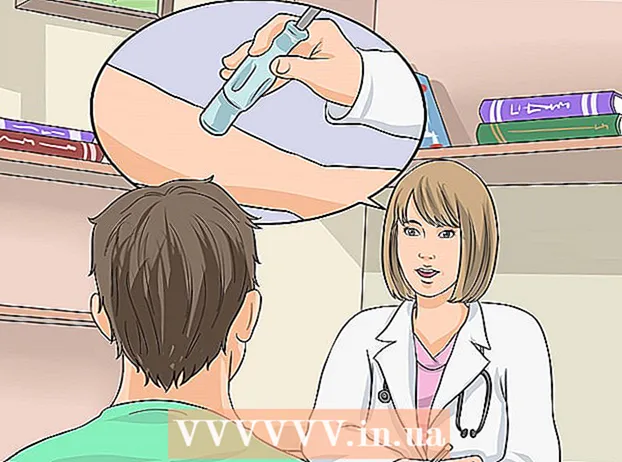Аўтар:
Morris Wright
Дата Стварэння:
23 Красавік 2021
Дата Абнаўлення:
1 Ліпень 2024

Задаволены
- Крок
- Частка 1 з 3: Падрыхтоўка да тэставага рамонту або замене
- Частка 2 з 3: Выпраўленне тэсту
- Частка 3 з 3: Заменіце тэст
- Парады
- Папярэджанні
Гэты wikiHow вучыць вас, як выправіць клавіятуру, якая не працуе. Калі ачыстка слота ключа і перастаноўка ключа не вырашыць праблему, вам, верагодна, спатрэбіцца замяніць увесь ключ.
Крок
Частка 1 з 3: Падрыхтоўка да тэставага рамонту або замене
 Збярыце сваё рамонтнае абсталяванне. Каб паспрабаваць выправіць клавішу на клавіятуры ноўтбука, спатрэбяцца наступныя элементы:
Збярыце сваё рамонтнае абсталяванне. Каб паспрабаваць выправіць клавішу на клавіятуры ноўтбука, спатрэбяцца наступныя элементы: - Нешта падрываць - лепш за ўсё падыходзіць нешта з пластыка, напрыклад, крэдытная карта ці шыла; у якасці аварыйнага рашэння можна выкарыстоўваць алей для сметанковага масла альбо плоскую адвёртку.
- Ватовы тампон - выкарыстоўваецца для выдалення пяску і пылу вакол грыфа.
- Зубачыстка - выкарыстоўваецца для ачысткі паз вакол грыфа.
- Пінцэт - выкарыстоўваецца для зняцця дэталяў з мантажнай пласціны. Не для ўсіх кампутараў, але карысна.
- Міска - выкарыстоўваецца для захавання частак ключа падчас рамонту. Для гэтага можна выкарыстоўваць міску, поліэтыленавы пакет ці падобнае.
 Ведаць анатомію грыфа. Большасць клавіш клавіятуры складаецца з трох частак: вечка (гэта сам ключ), мантажная пласціна (плоскі кавалак пластыка, на якім знаходзіцца ключ) і кілімок (кавалак гумы, які знаходзіцца паміж ключом і мантажнай пласцінай) ).
Ведаць анатомію грыфа. Большасць клавіш клавіятуры складаецца з трох частак: вечка (гэта сам ключ), мантажная пласціна (плоскі кавалак пластыка, на якім знаходзіцца ключ) і кілімок (кавалак гумы, які знаходзіцца паміж ключом і мантажнай пласцінай) ). - У большасці клавіш MacBook няма гумовых накладак.
- Шматлікія камп'ютэрныя мантажныя пласціны складаюцца з двух і больш кавалкаў пластыка, якія супадаюць адзін з адным.
 Знайдзіце чыстую працоўную вобласць. Лепш за ўсё мець роўную і чыстую ўнутраную прастору, напрыклад, кухонны стол або прылаўк, на якім можна зрабіць рамонт.
Знайдзіце чыстую працоўную вобласць. Лепш за ўсё мець роўную і чыстую ўнутраную прастору, напрыклад, кухонны стол або прылаўк, на якім можна зрабіць рамонт.  Выключыце кампутар і адключыце яго. Вымаючы ключ, пераканайцеся, што ваш кампутар выключаны і адключаны ад крыніцы харчавання.
Выключыце кампутар і адключыце яго. Вымаючы ключ, пераканайцеся, што ваш кампутар выключаны і адключаны ад крыніцы харчавання. - Вы таксама можаце выняць батарэю з кампутара, калі гэта магчыма.
 Зазямліцеся перад пачаткам рамонту. Хоць рамонт ключа наўрад ці можа пашкодзіць унутраную частку кампутара статычнай электрычнасцю, зазямленне займае толькі секунду, і гэта добрая практыка пры працы з электронікай у цэлым.
Зазямліцеся перад пачаткам рамонту. Хоць рамонт ключа наўрад ці можа пашкодзіць унутраную частку кампутара статычнай электрычнасцю, зазямленне займае толькі секунду, і гэта добрая практыка пры працы з электронікай у цэлым.
Частка 2 з 3: Выпраўленне тэсту
 Ачысціце тэрыторыю вакол грыфа. З дапамогай вільготнага ватовага тампона пратрыце прастору паміж ключом, які вы хочаце замяніць, і навакольнымі клавішамі. Звычайна гэта ўключае праходжанне ватовага тампона праз квадрат вакол грыфа.
Ачысціце тэрыторыю вакол грыфа. З дапамогай вільготнага ватовага тампона пратрыце прастору паміж ключом, які вы хочаце замяніць, і навакольнымі клавішамі. Звычайна гэта ўключае праходжанне ватовага тампона праз квадрат вакол грыфа. - Калі ваша клавіятура ліпкая або брудная, вы можаце выкарыстоўваць невялікую колькасць ізапрапілавага спірту на ватовым тампоне, каб выдаліць бруд.
 Ачысціце пазы пад грыфам. З дапамогай калыпкі акуратна саскрабце месца пад ключом і вакол яго. Гэта прадухіляе трапленне пылу і пяску ў прарэз ключа.
Ачысціце пазы пад грыфам. З дапамогай калыпкі акуратна саскрабце месца пад ключом і вакол яго. Гэта прадухіляе трапленне пылу і пяску ў прарэз ключа.  Прайдзі тэст. Падніміце ніжнюю частку клавішы пад вуглом 45 градусаў, а затым адцягніце яе ад клавіятуры і пастаўце ў бяспечнае месца. ЭКСПЕРТНЫ ПАКАЗКА
Прайдзі тэст. Падніміце ніжнюю частку клавішы пад вуглом 45 градусаў, а затым адцягніце яе ад клавіятуры і пастаўце ў бяспечнае месца. ЭКСПЕРТНЫ ПАКАЗКА  Даследуйце мантажную пласціну на наяўнасць сагнутых дэталяў альбо дэталяў, якія не адпавядаюць патрабаванням. Калі мантажная пласціна не ляжыць роўна альбо выглядае перакошанай, асцярожна націсніце на выгнутую частку, каб убачыць, ці не зафіксуецца яна на месцы.
Даследуйце мантажную пласціну на наяўнасць сагнутых дэталяў альбо дэталяў, якія не адпавядаюць патрабаванням. Калі мантажная пласціна не ляжыць роўна альбо выглядае перакошанай, асцярожна націсніце на выгнутую частку, каб убачыць, ці не зафіксуецца яна на месцы. - Сапраўды гэтак жа, калі накладка клавішы нахіленая або расхістаная, націсніце яе, каб убачыць, ці не зафіксуецца яна на месцы.
 Зніміце ўнутраныя часткі ключа. Сюды ўваходзіць мантажная пласціна і гумовы кілімок.
Зніміце ўнутраныя часткі ключа. Сюды ўваходзіць мантажная пласціна і гумовы кілімок. - Звярніце ўвагу на размяшчэнне ўнутраных частак, каб пазней іх можна было замяніць.
 Шукайце і здымайце перашкоды. Адной з самых распаўсюджаных прычын адмовы камп'ютэрных ключоў з'яўляецца старонні матэрыял у вобласці пад ключом. Калі вы ўбачыце пыл або рэшткі, выдаліце і ачысціце тэрыторыю.
Шукайце і здымайце перашкоды. Адной з самых распаўсюджаных прычын адмовы камп'ютэрных ключоў з'яўляецца старонні матэрыял у вобласці пад ключом. Калі вы ўбачыце пыл або рэшткі, выдаліце і ачысціце тэрыторыю.  Заменіце мантажную пласціну і кілімок ключа. Зноў устаўце мантажную пласціну і кілімок у шчыліну грыфа, як яны былі першапачаткова ўстаноўлены. Магчыма, прыйдзецца націснуць на часткі мантажнай пласціны, каб зафіксаваць яе на месцы.
Заменіце мантажную пласціну і кілімок ключа. Зноў устаўце мантажную пласціну і кілімок у шчыліну грыфа, як яны былі першапачаткова ўстаноўлены. Магчыма, прыйдзецца націснуць на часткі мантажнай пласціны, каб зафіксаваць яе на месцы.  Зноў устаўце ключ у слот. Устаўце верхнюю частку ключа ў шчыліну пад вуглом 45 градусаў, а астатнюю частку ключа апусціце ў шчыліну. Гэта павінна прывесці да таго, што гакі, якія звычайна сядзяць у верхняй частцы ключа, зачапіліся пры яго размяшчэнні.
Зноў устаўце ключ у слот. Устаўце верхнюю частку ключа ў шчыліну пад вуглом 45 градусаў, а астатнюю частку ключа апусціце ў шчыліну. Гэта павінна прывесці да таго, што гакі, якія звычайна сядзяць у верхняй частцы ключа, зачапіліся пры яго размяшчэнні. - Калі ў верхняй частцы ключа няма гаплікаў, ён усё роўна прывядзе ключ у натуральнае гарызантальнае становішча ў спакоі, калі вы пакладзеце яго.
 Моцна націсніце кнопку. Гэта націскае кнопку назад на месца. Пасля выдалення пальца яно павінна з'явіцца адразу.
Моцна націсніце кнопку. Гэта націскае кнопку назад на месца. Пасля выдалення пальца яно павінна з'явіцца адразу. - Калі ключ усё яшчэ зламаны (напрыклад, ён не адскоквае назад, літары не друкуюцца і г.д.), вам варта замяніць ключ.
Частка 3 з 3: Заменіце тэст
 Знайдзіце інфармацыю пра мадэль са свайго камп'ютэра. Каб знайсці заменны ключ для вашага кампутара, важна ведаць тып мадэлі вашага кампутара:
Знайдзіце інфармацыю пра мадэль са свайго камп'ютэра. Каб знайсці заменны ключ для вашага кампутара, важна ведаць тып мадэлі вашага кампутара: - Windows - Адкрыць Пачніце
 Знайдзіце ключ замены на вашым кампутары. Увядзіце імя вытворцы і нумар мадэлі вашага кампутара, пасля чаго запасны ключ у Google і паглядзіце вынікі.
Знайдзіце ключ замены на вашым кампутары. Увядзіце імя вытворцы і нумар мадэлі вашага кампутара, пасля чаго запасны ключ у Google і паглядзіце вынікі. - Напрыклад, вы можаце ключ замены asus q553ub у Google.
 Замовіць запасныя ключы. У залежнасці ад мадэлі вашага кампутара і месцазнаходжання, вашы варыянты замовы тэстаў будуць адрознівацца.
Замовіць запасныя ключы. У залежнасці ад мадэлі вашага кампутара і месцазнаходжання, вашы варыянты замовы тэстаў будуць адрознівацца. - Такія месцы, як eBay, Amazon і Best Buy, і многія іншыя крамы, якія замяняюць ключы ў Інтэрнэце.
 Выміце ключ і ўнутраныя дэталі. Як і ў папярэднім выпрабаванні, перш чым вымаць іх, пераканайцеся, што вы ведаеце, дзе знаходзяцца часткі тэсту, каб мець спасылку.
Выміце ключ і ўнутраныя дэталі. Як і ў папярэднім выпрабаванні, перш чым вымаць іх, пераканайцеся, што вы ведаеце, дзе знаходзяцца часткі тэсту, каб мець спасылку. - Калі вы можаце зрабіць фота для даведкі перад выдаленнем унутраных частак ключа, зрабіце гэта.
 Змесціце мантажную пласціну замяняльнага ключа ў прарэз. Ён павінен размяшчацца сапраўды гэтак жа, як і папярэдняя мантажная пласціна.
Змесціце мантажную пласціну замяняльнага ключа ў прарэз. Ён павінен размяшчацца сапраўды гэтак жа, як і папярэдняя мантажная пласціна.  Націсніце кілімок на месца. Прасуньце кілімок у цэнтр мантажнай пласціны, а затым націсніце ўніз, пакуль ён не пстрыкне ці не зафіксуецца ў мантажнай пласціне.
Націсніце кілімок на месца. Прасуньце кілімок у цэнтр мантажнай пласціны, а затым націсніце ўніз, пакуль ён не пстрыкне ці не зафіксуецца ў мантажнай пласціне. - Прапусціце гэты крок для MacBook ці іншай клавіятуры, якая не выкарыстоўвае кілімкі.
 Змесціце ключ для замены ў слот. Устаўце верхнюю частку ключа ў шчыліну пад вуглом 45 градусаў, а астатнюю частку ключа апусціце ў шчыліну.
Змесціце ключ для замены ў слот. Устаўце верхнюю частку ключа ў шчыліну пад вуглом 45 градусаў, а астатнюю частку ключа апусціце ў шчыліну.  Моцна націсніце кнопку. Ключ павінен націснуць на сваё месца, і ён павінен з'явіцца адразу пасля таго, як вы прыбярэце палец.
Моцна націсніце кнопку. Ключ павінен націснуць на сваё месца, і ён павінен з'явіцца адразу пасля таго, як вы прыбярэце палец. - Паспрабуйце тэст, перш чым выкідваць квітанцыю.
- Windows - Адкрыць Пачніце
Парады
- Не ўсе клавіятуры аднолькавыя, таму пераканайцеся, што мадэль ключа, які вы атрымліваеце, працуе на вашай канкрэтнай мадэлі кампутара, правёўшы як мага больш даследаванняў, перш чым набыць яго.
Папярэджанні
- Калі пасля замены клавіша ўсё яшчэ не працуе, магчыма, праблема ў вашай друкаванай плаце клавіятуры. Увогуле, замена друкаванай платы ноўтбука - задача, якую лепш пакінуць тэхнічнаму аддзелу (напрыклад, Apple Store або такому месцы, як Best Buy).